Copiare scrutinio finale da anno precedente (Primaria)
Entrando da segreteria in "Area alunni e didattica" occorre dal menù principale di sinistra cliccare su Scrutinio.
Nella schermata che si aprirà, occorre cliccare in alto sulla scritta "Crea Scrutinio copiando tutto da anno precedente" dove occorrerà indicare:
- Lo scrutinio da clonare dello scorso anno (ES: 2020 - STESSO PLESSO - SCRUTINIO FINALE) (per 2020 si intende l'anno scolastico 2020-21).
- Inserire la spunta "Sostituisci i documenti personalizzati con i modelli preimpostati da Nuvola?" per avere i modelli aggiornati.
- Avviare la procedura di copia.
- Se attiva prenderà frasi ed indicatori dallo scrutinio iniziale.
- Se non spuntata prenderà frasi ed indicatori direttamente dallo scrutinio finale dell'anno precedente.
CONTROLLO SCRUTINIO
Dopo la creazione dello scrutinio sarebbe opportuno verificare che non ci siano errori bloccanti.
Per procedere al controllo dello scrutinio, posizionatevi in corrispondenza dello scrutinio appena creato e cliccare il tasto verde con raffigurata una chiave inglese

Risoluzione dell'errore: "Data di emissione antecedente la frazione temporale"
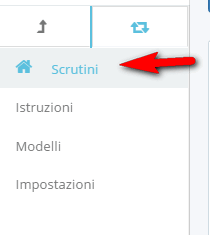
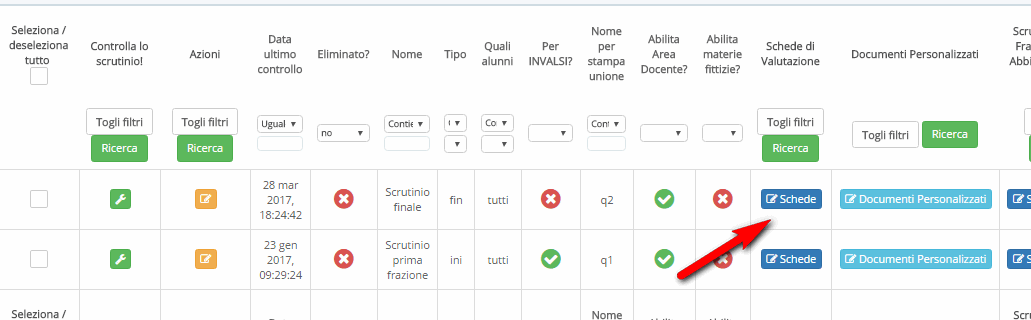
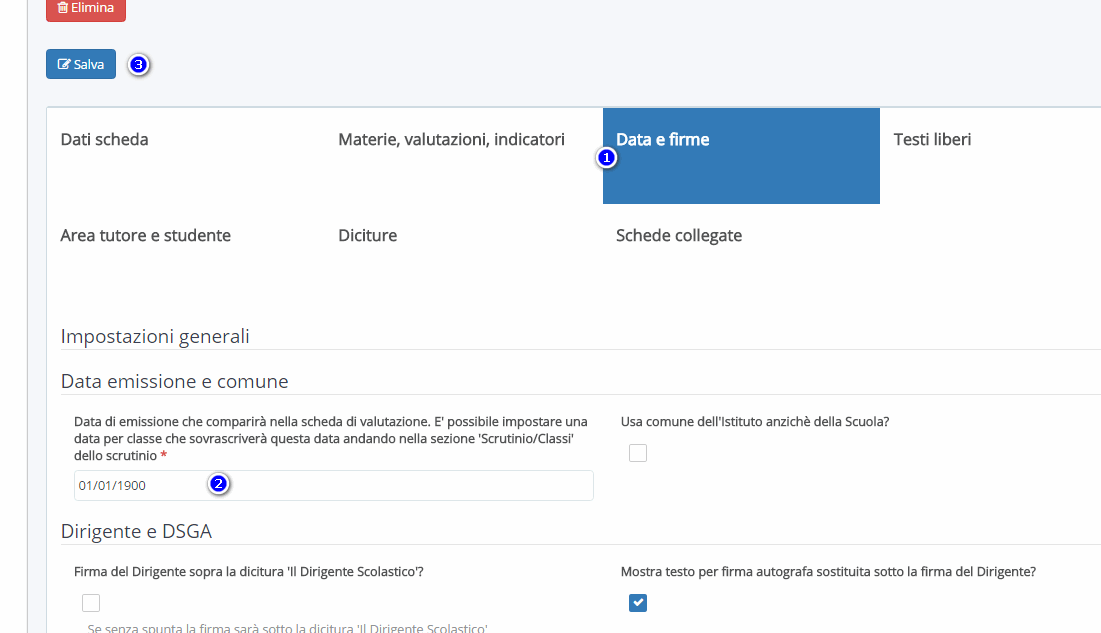
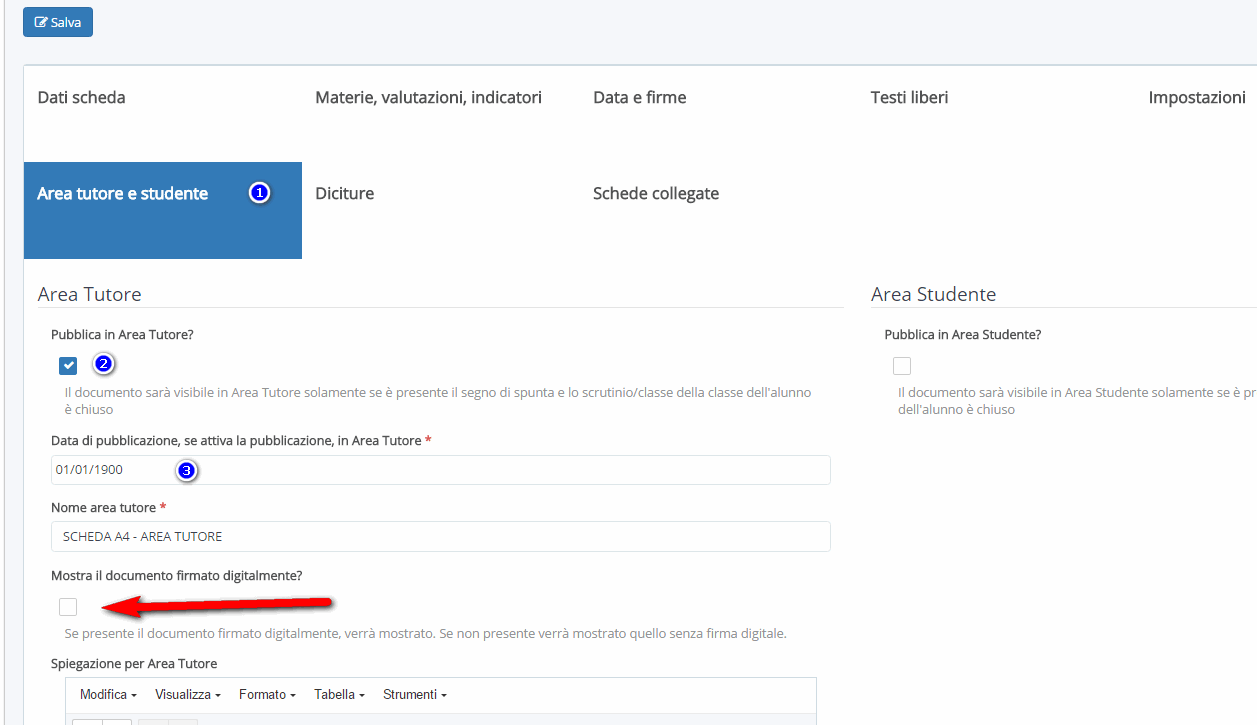
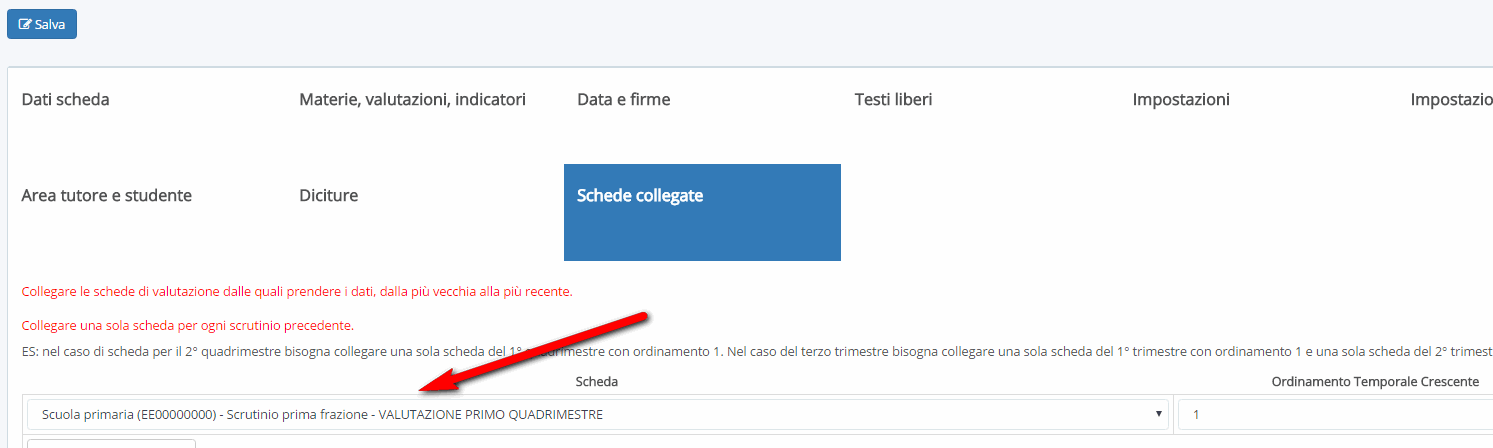
Verificare data pubblicazione area tutore/studente nei documenti personalizzati
- In corrispondenza dello scrutinio finale, cliccare il tasto azzurro "documenti personalizzati"

- Cliccare il tasto arancione del documento interessato, cosi da accedere alla modifica delle impostazioni.
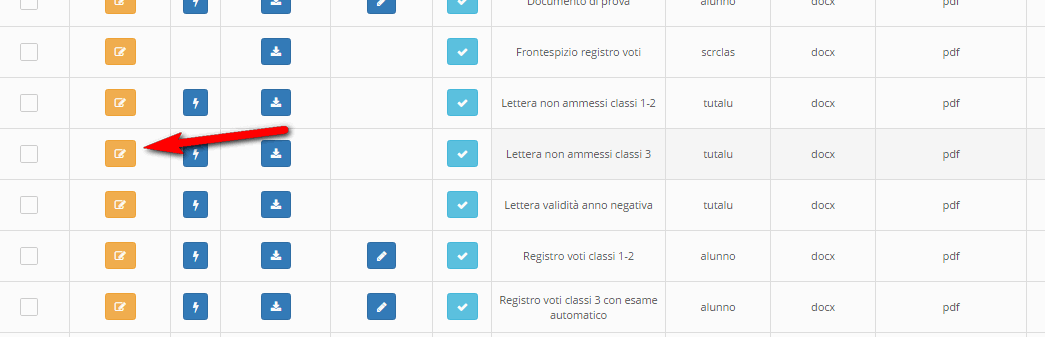
- Scendere in basso e verificare i campi data di pubblicazione
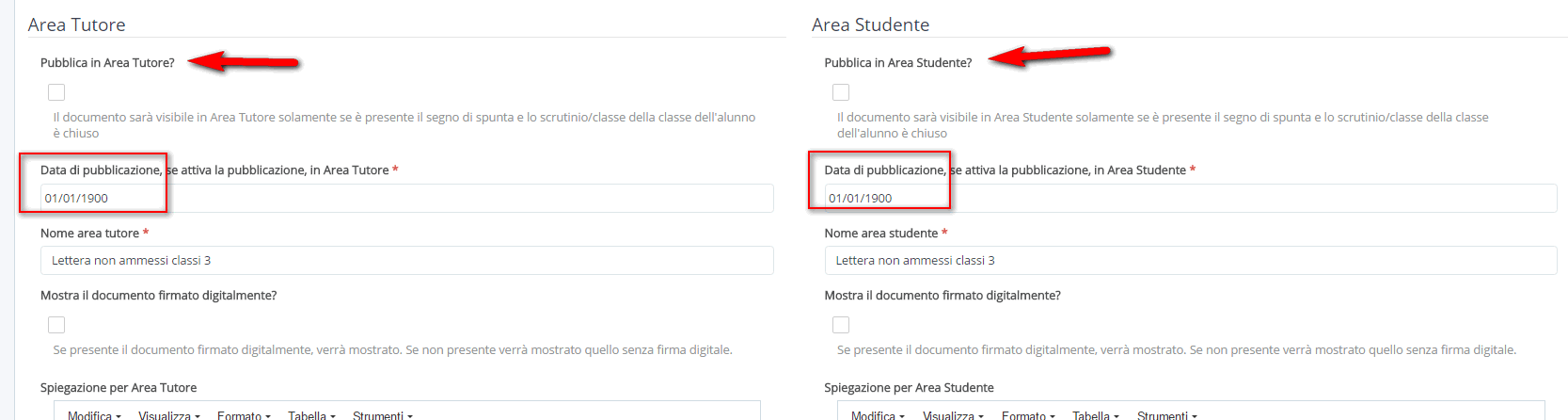
Verificare che il frasario sia stato copiato correttamente
Per verificare se il frasario relativo al giudizio globale e/o giudizio del comportamento sia stato copiato correttamente, occorre dal menù principale di sinistra cliccare su Scrutinio.
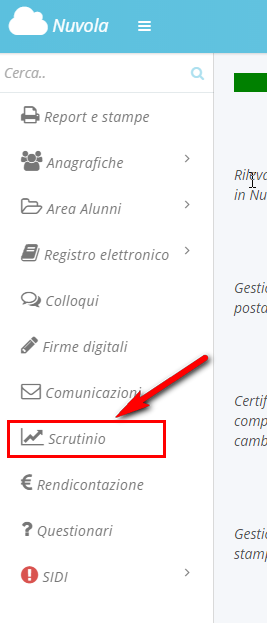
Nella riga dello scrutinio finale occorre cliccare su "Scrutinio/classi".

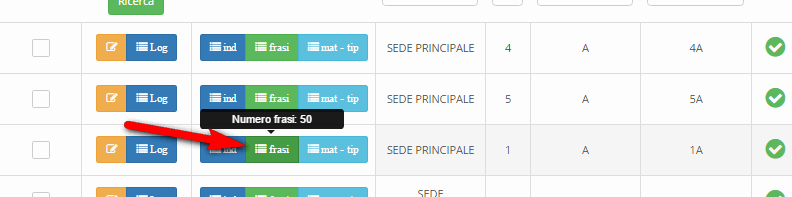

Per effettuare la copia occorre cliccare sul tasto frasi, in corrispondenza di una classe dove sono presenti le frasi

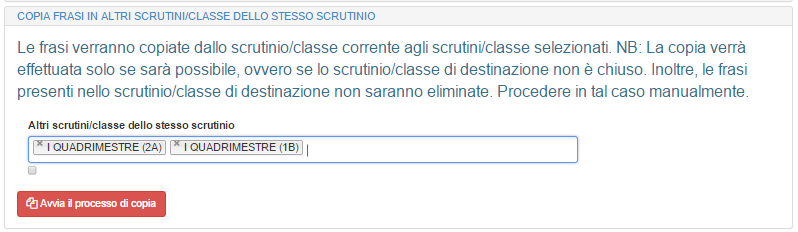
Prima di procedere con gli scrutini, vi suggeriamo alcuni passaggi preliminari da effettuare:
- Verificare se i dati dell'istituto e della scuola siano corretti, compreso il nome del dirigente scolastico che poi verrà stampato sulla scheda
- Far verificare al coordinatore di classe, i frasari (se la scuola li utilizza), in maniera tale da accertarsi che sia tutto in ordine.
- Far scrutinare un alunno di prova ai coordinatori di classe e stampare una scheda, per verificare che i dati riportati siano in linea con le vostre esigenze
Dopo aver verificato il corretto funzionamento dello scrutinio e sistemato gli errori bloccanti sarà possibile clonarlo nelle altre scuole dello stesso ordine.
Related Articles
Copiare scrutinio iniziale da anno precedente (Primaria)
In questa guida vedremo come generare lo scrutinio della prima frazione, copiando tutto dall'anno precedente. COPIARE LO SCRUTINIO DA ANNO PRECEDENTE 1) Dal menù principale di sinistra cliccare su Scrutinio. 2) Nella schermata di riferimento occorre ...Creazione scrutinio
1 - Creazione scrutinio In questa guida vedremo come procedere con la creazione dello scrutinio, indicando la procedura per un nuovo scrutinio o per la clonazione di uno già esistente negli anni precedenti. Per poter procedere alla creazione occorre ...Copiare le materie/fittizie obiettivo da scrutinio anno scolastico precedente
Per poter copiare gli obiettivi di scrutinio dall'anno precedente a quello successivo occorre entrare da segreteria nell'anno scolastico precedente. Nel menù laterale di sinistra occorre cliccare su "Scrutinio". Nella riga dello scrutinio di ...Creazione scrutinio prima frazione (Primaria)
In questa guida illustreremo i passaggi per poter creare e configurare lo scrutinio della prima frazione per la scuola primaria CREAZIONE NUOVO SCRUTINIOEntrando nell'area di amministrazione, cliccare dal menù sinistro su scrutinio Nella schermata di ...Come abilitare il docente alla creazione degli obiettivi per lo scrutinio della scuola primaria
In questa guida vedremmo come abilitare i docenti alla creazione degli obiettivi per la scuola primaria durante lo scrutinio A - abilitare il docente ordinario per abilitare i docenti alla creazione degli obiettivi per le materie insegnate B - ...